O Microsoft PowerPoint é um dos softwares de apresentação mais utilizados, que possui uma ampla gama de recursos que ajudam a tornar as apresentações mais envolventes e profissionais. Eles também podem ajudar ajustar gráficos de fundo no PowerPoint, como editar elementos visuais ou personalizar o tema ou a cor do plano de fundo. Neste artigo, discutiremos como as imagens de fundo podem ser editadas no PowerPoint.
Parte 1. Como editar gráficos de fundo no PowerPoint
Um ajuste nos gráficos de fundo dos seus slides ou qualquer formato de apresentação pode aumentar seu apelo visual, atraindo a atenção do espectador. Um plano de fundo bem projetado também pode ajudar a dar à apresentação uma aparência suave e unificada. Você pode alterar o fundo da imagem para criar uma aparência totalmente nova.
Portanto, desenvolveu vários recursos para ajudá-lo a editar facilmente a imagem de fundo no PowerPoint com apenas alguns cliques. Sem mais delongas, mostraremos como fazer isso e quais opções você tem.
Em primeiro lugar, abra o PowerPoint. Vá para Projeto > Formatar plano de fundo. Então você verá diferentes tipos de opções de formatação disponíveis. Agora apresentaremos cada uma das opções que você tem para editar os gráficos de fundo.
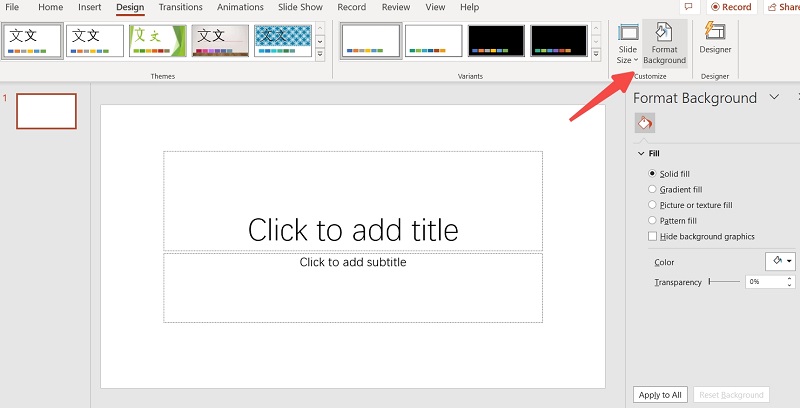
Preencha o fundo com cor
o Preenchimento Sólido opção garante que a cor selecionada preencherá o plano de fundo. Esta opção destina-se a ser utilizada por quem pretende um look minimalista. Você também pode ajustar a transparência de acordo com suas necessidades ao modificar o design de um slide com base em cores sólidas.
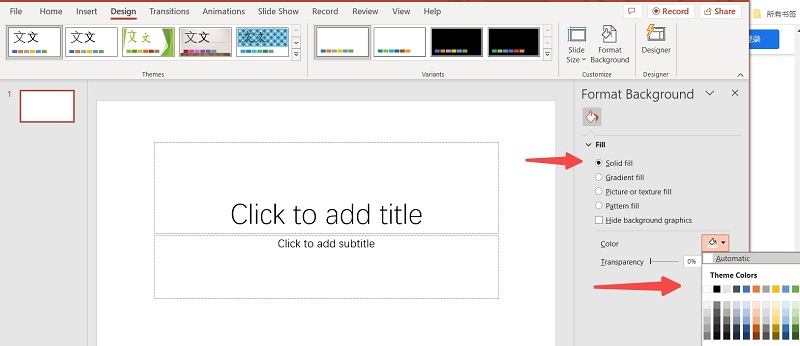
Preencha o fundo com imagem/textura
Se quiser algo mais sofisticado, você também pode adicionar uma imagem de um tipo de textura ao seu fundo.
Para textura, você pode escolher diretamente clicando no Textura ícone.
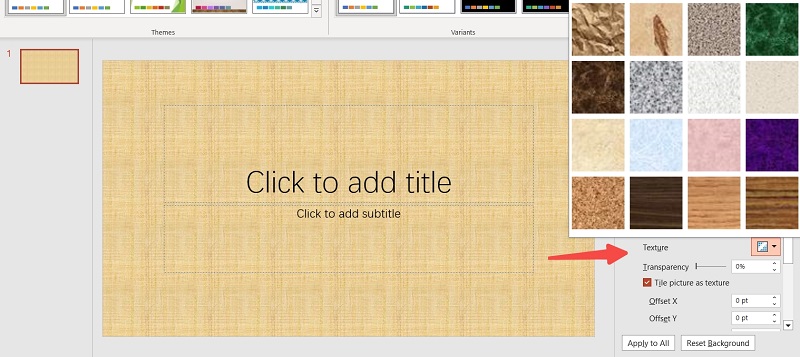
Para uma nova foto, você pode clicar Inserir abaixo Fonte da imagem no mesmo cardápio. Existem opções como adicionar uma imagem de arquivos, fotos ou imagens da Internet.
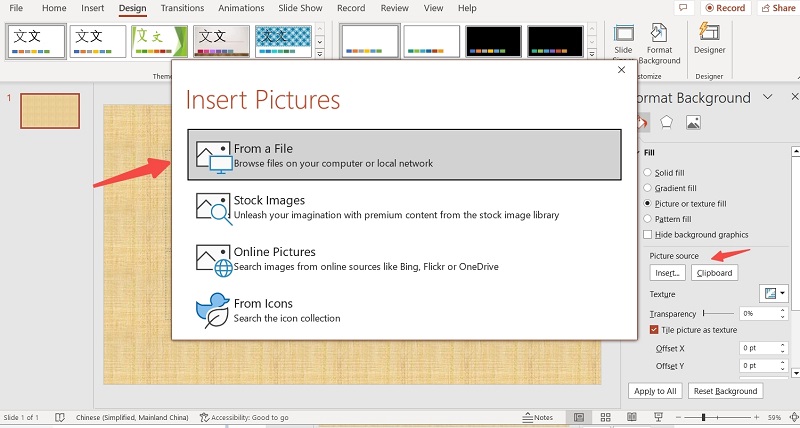
Preencha o fundo com uma cor gradiente
Use o Preenchimento Gradiente opção de selecionar uma cor para criar mais diversão. Predefinições de gradientes podem ser usadas e modificadas aqui.
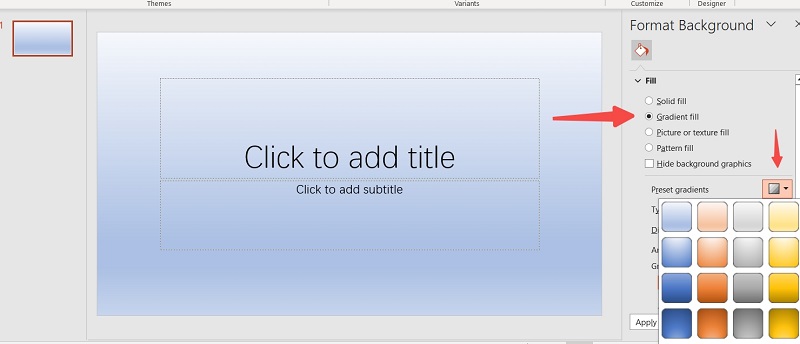
Parte 2. Como remover um gráfico de fundo ou marca d’água de seus slides
Um dos motivos mais comuns para remover um gráfico de fundo ou marca d’água é que isso pode prejudicar o conteúdo da sua apresentação. Por exemplo, um gráfico de fundo ocupado pode dificultar a leitura e a retenção de informações pelo público quando você tem tantas informações no slide. Então, como remover os elementos de fundo dos slides do PowerPoint?
Passo 1Abra o Slide mestre vista do Visão menu no PowerPoint. Selecione o tipo de slide no qual deseja ocultar os gráficos de fundo.
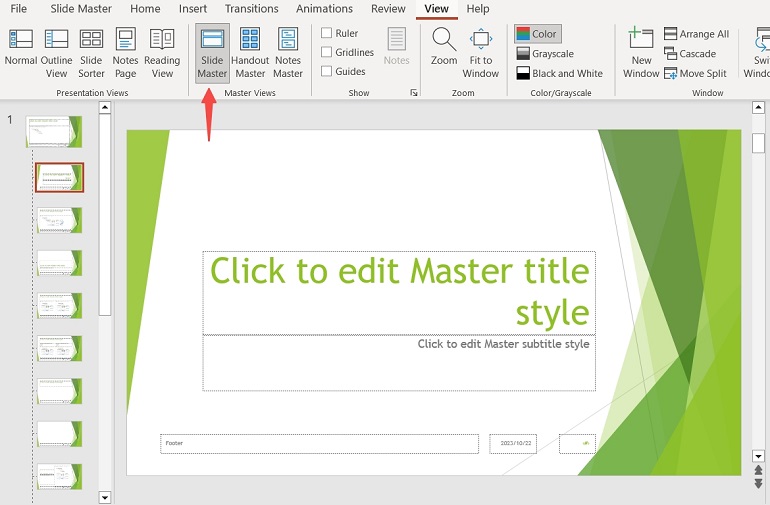
Passo 2Vou ao Projeto aba. Escolha o Ocultar gráficos de fundo opção. Ou você pode simplesmente excluir a marca d'água única.
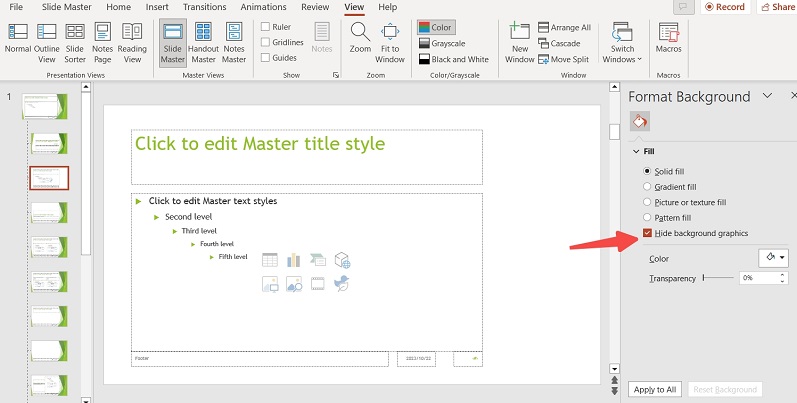
etapa 3Você pode aplicar esta etapa aos slides dos quais deseja remover a imagem de fundo ou os temas.
Parte 3. Melhor removedor de fundo de imagem gratuito online
No entanto, se você deseja obter um efeito mais complexo na edição da imagem de fundo, como remover apenas o fundo e deixar o objeto principal intacto, eu gostaria de recomendar o AVAide aqui. Você pode acessar Borracha de fundo AVAide apenas no site onde você pode remover fundos de imagens de vários formatos de imagens, incluindo PNG, JPG, JPEG, etc. Esta também é uma ferramenta multifuncional gratuita de edição de imagens. Então, como você pode remover fundos de fotos usando AVAide?
Passo 1Entre na página Borracha de fundo. Escolha a foto que você precisa ajustar na pasta ou simplesmente arraste-a aqui.
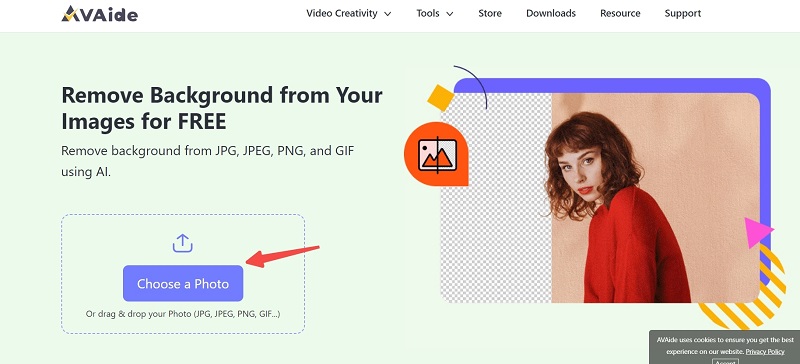
Passo 2Então você pode clicar Refinar borda para marcar a área que deseja manter ou apagar para refinar a foto.
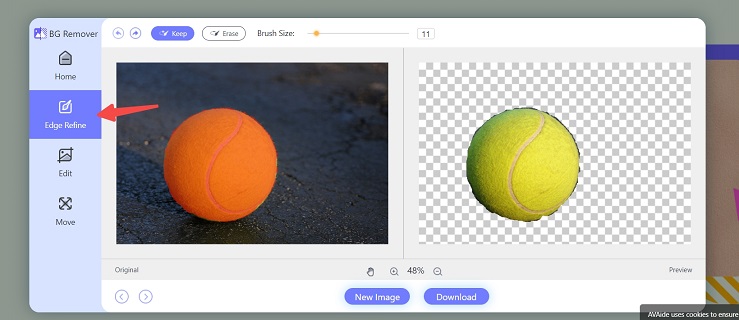
etapa 3Você pode até escolher uma nova cor ou imagem como plano de fundo no Editar aba.
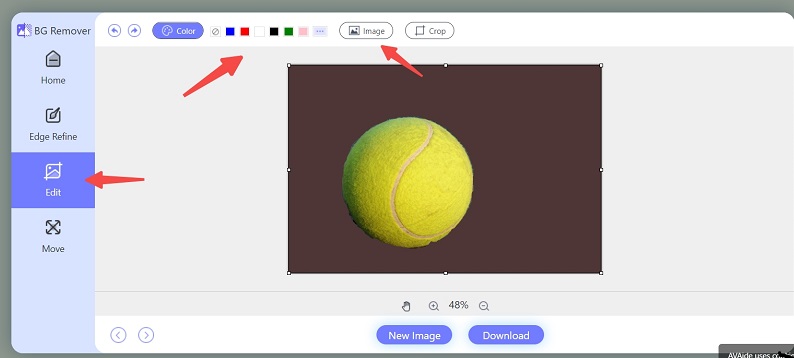
Passo 4Depois de terminar, clique Download para salvar sua nova foto.
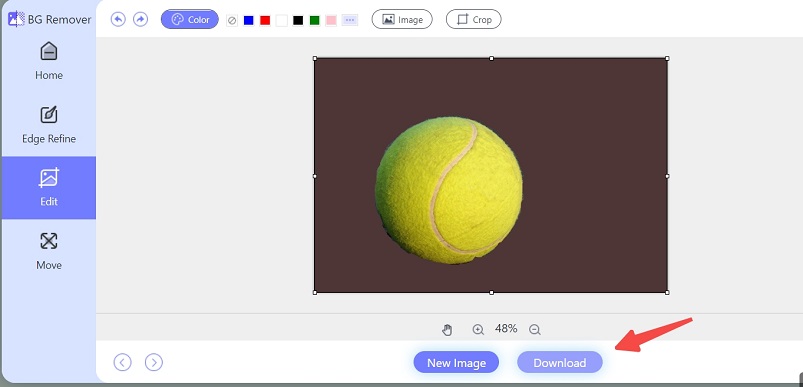
Parte 4. Perguntas frequentes sobre edição de fundos de imagens
Você pode editar planos de fundo de vários slides juntos?
Sim, vá para o Slide mestre vista do Visão menu no PowerPoint e não escolha um único slide, mas escolha diretamente a opção de design desejada. Então você pode alterar todos os slides juntos.
Você pode remover o fundo da imagem no PowerPoint?
Sim, selecione a imagem da qual deseja remover o fundo. Na barra de ferramentas, selecione Formato de imagem > Remover imagem de fundo. Então você pode remover facilmente o fundo da imagem.
Onde está o slide mestre no PowerPoint?
Clique no Visão guia na barra superior. Então você verá Slide mestre. Contém o slide mestre e os layouts mestre.
O PowerPoint tornará mais fácil ocultar imagens de fundo ou focar a atenção do público em elementos específicos dos slides para que você possa produzir uma apresentação mais profissional. A fim de editar imagens de fundo no PowerPoint e garantir um alto nível de engajamento e eficácia, você deve seguir as etapas descritas neste artigo. Além disso, se você tiver necessidades avançadas, como remover apenas os planos de fundo de uma imagem, você pode tentar o AVAide, o que pode lhe poupar muitos problemas.

Usa IA e tecnologia automatizada de remoção de fundo para capturar fundos complexos de JPG, JPEG, PNG e GIF.
TENTE AGORA



